win7系统打开java的控制面板的方法
摘要:电脑的很多设置都是在“控制面板”中进行的,因此我们常常需要打开控制面板;在win7系统中安装插件,需要进入JAVA的...
电脑的很多设置都是在“控制面板”中进行的,因此我们常常需要打开控制面板;在win7系统中安装插件,需要进入JAVA的控制面板进行相关设置。但是win7系统怎么打开java的控制面板?下面小编就和大家分享一下win7系统打开java的控制面板的方法。一起去看看吧!
具体方法如下:
1、按开始按钮,或者是左下角的那个窗口的标志;
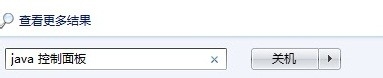
2、输入 JAVA控制面板这几个字,上面就会有相关的程序出现了;
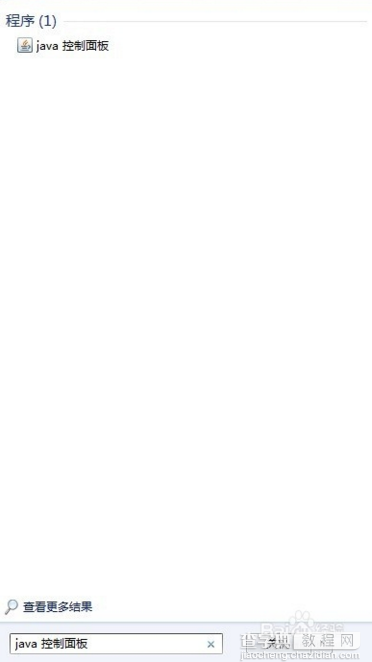
3、如果是控制面板不能打开,就会出现相关的提示;

4、一般打开后会有这样的提示,这就是表示进入了JAVA控制面板了;
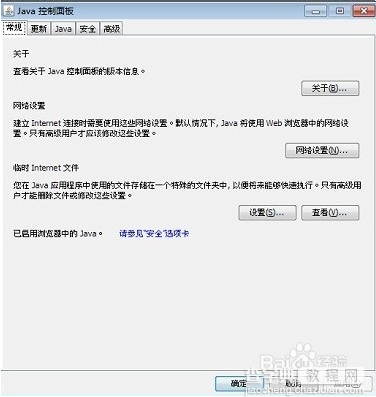
5、也还有其它的方法,比如:可以在开始程序那里,找到控制面板,然后找到JAVA标志,双击这个标志,也就能找到相关的JAVA控制面板。
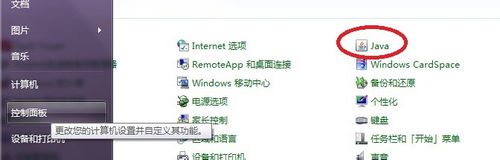
以上就是小编为大家带来的关于win7系统打开java的控制面板的方法了,是不是很简单,希望可以帮助到大家!
【win7系统打开java的控制面板的方法】相关文章:
★ Win10系统装QTTaBar没有顶部标签选项的解决方法
★ win10系统ati显卡控制面板不见了?找回NVIDIA控制面板的方法
★ Win7系统蓝屏提示错误代码0x0000040的解决方法
★ Win7系统开机黑屏提示system halted的故障原因及解决方法
